Linux使用sar进行性能分析
一:sar简介
sar(System Activity Reporter, 系统活动情况报告): 是用于监控Linux系统各个性能的优秀工具,包括:文件的读写情况、系统调用的使用情况、磁盘I/O、CPU效率、内存使用状况、进程活动及IPC有关的活动等。
二:sar命令常用格式
命令格式:sar [ options ] [ <interval> [ <count> ] ]
其中
interval: 采样周期,单位是秒;
count:采样次数,默认值是连续采样;
options:命令行选项。
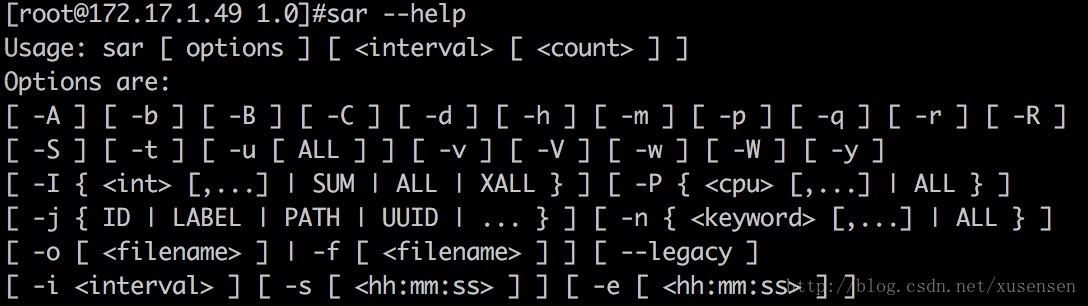
三:sar命令常用选项
sar命令的选项很多,下面只列出常用选项:
-A:所有报告的总和
-u:输出整体CPU使用情况的统计信息
-v:输出inode、文件和其他内核表的统计信息
-d:输出每一个块设备的活动信息
-r:输出内存和交换空间的统计信息
-b:显示I/O和传送速率的统计信息
-a:文件读写情况
-c:输出进程统计信息,每秒创建的进程数
-R:输出内存页面的统计信息
-y:终端设备活动情况
-w:输出系统交换活动信息
四:sar常用性能数据分析
下文将说明如何使用sar获取以下性能分析数据:
- 整体CPU使用统计
- 各个CPU使用统计
- 内存使用情况统计
- 整体I/O情况
- 各个I/O设备情况
- 网络统计
4.1:整体CPU使用统计(-u)
4.1.1:整体CPU统计命令:
使用-u选项,sar输出整体CPU的使用情况,不加选项时,默认使用的就是-u选项。以下命令显示采样时间为3s,采样次数为2次,整体CPU的使用情况:
sar 3 2 (或者 sar -u 3 2)
输出项说明:
CPU:all表示统计信息为所有CPU的平均值。
%usr:CPU在用户态执行进程的时间百分比。
%nice:CPU在用户态模式下,用于nice操作,所占用CPU总时间的百分比。
%system:CPU处在内核态执行进程的时间百分比。
%iowait:CPU用于等待I/O操作占用CPU总时间的百分比。
%steal:管理程序(hypervisor)为另一个虚拟进程提供服务而等待虚拟CPU的百分比。
%idle:CPU空闲时间百分比。
4.1.2:总结
(1). 若 %iowait 的值过高,表示硬盘存在I/O瓶颈
(2) 若 %idle 的值高但系统响应慢时,有可能是 CPU 等待分配内存,此时应加大内存容量
(3). 若 %idle 的值持续低于1,则系统的 CPU 处理能力相对较低,表明系统中最需要解决的资源是 CPU
(4)统计CPU使用率:1-%idle的计数
4.2:各个CPU使用统计(-P)
命令:“-P ALL”选项指示对每个内核输出统计信息:
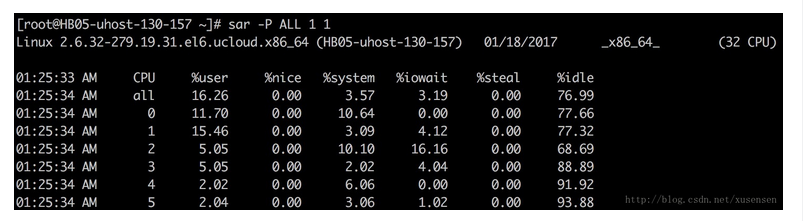
其中”CPU”列输出0,1,2,3,4,5指示对应的cpu核。也可针对单独一个内核显示,“-P 1”指示显示第二个内核的统计信息。
4.3:内存使用情况统计(-r)
使用-r选项可显示内存统计信息,以下命令显示以1秒为采样时间,显示2次内存信息;命令:sar -r 1 2


4.4:整体I/O情况(-b)
说明:使用-b选项,可以显示磁盘I/O的使用情况:Report I/O and transfer rate statistics.
命令:sar -b 3 2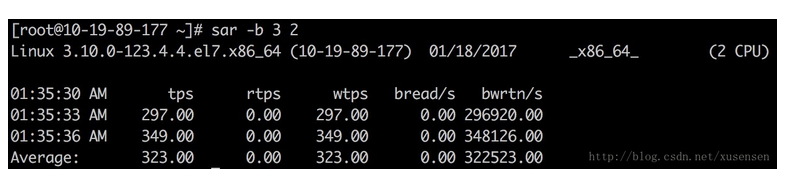
输出项说明:
tps: 每秒向磁盘设备请求数据的次数,包括读、写请求,为rtps与wtps的和。出于效率考虑,每一次IO下发后并不是立即处理请求,而是将请求合并(merge),这里tps指请求合并后的请求计数。
rtps: 每秒向磁盘设备的读请求次数
wtps: 每秒向磁盘设备的写请求次数
bread/s:每秒钟从物理设备读入的数据量,单位为 块/s
bwrtn/s:每秒钟向物理设备写入的数据量,单位为 块/s
各个I/O设备情况(-d)
4.5:各个I/O设备情况(-d)
4.5.1:说明:使用-d选项可以显示各个磁盘的统计信息,再增加-p选项可以以sdX的形式显示设备名称:
4.5.2:命令:sar -d -p 3 2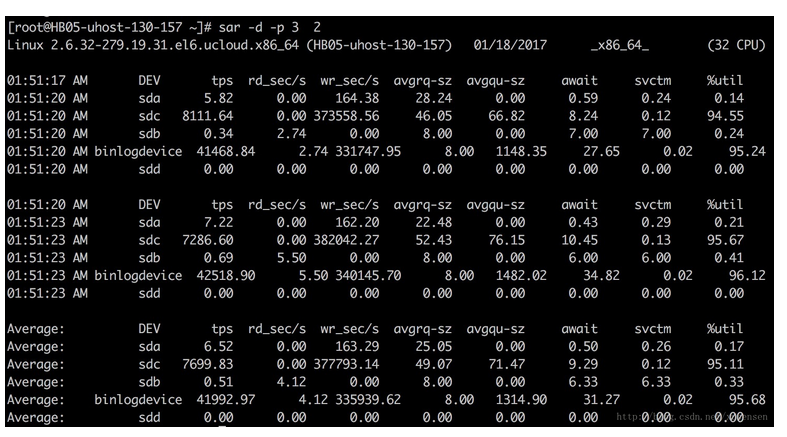
输出项说明:
rd_sec/s: 每秒从设备读取的扇区数
wr_sec/s: 每秒往设备写入的扇区数
avgrq-sz: 发送给设备的请求的平均大小(以扇区为单位)
avgqu-sz: 发送给设备的请求队列的平均长度
await :服务等待I/O请求的平均时间,包括请求队列等待时间 (单位毫秒)
svctm :设备处理I/O请求的平均时间,不包括请求队列等待时间 (单位毫秒)
%util :一秒中有百分之多少的时间用于 I/O 操作,即被io消耗的cpu百分比。
4.5.3:总结分析:
- 如果 %util 接近 100%,说明产生的I/O请求太多,I/O系统已经满负荷,该磁盘可能存在瓶颈。
- 如果 %util:I/O请求占CPU的百分比,比率越大,说明越饱和.
- 如果 当%util的值接近 1% 时,表示设备带宽已经占满。
- 如果 svctm 比较接近 await,说明 I/O 几乎没有等待时间;如果 await 远大于 svctm,说明I/O 队列太长,io响应太慢,则需要进行必要优化。
- 如果avgqu-sz比较大,也表示有当量io在等待。
- 如果 avgqu-sz 的值较低时,设备的利用率较高。
4.6:网络统计(-n)
使用-n选项可以对网络使用情况进行显示,-n后接关键词”DEV”可显示eth0、eth1等网卡的信息:
命令举例:sar -n DEV 1 1
说明:
-n DEV : 网络接口统计信息。
-n EDEV : 网络接口错误。
-n IP : IP数据报统计信息。
-n EIP : IP错误统计信息。
-n TCP : TCP统计信息。
-n ETCP : TCP错误统计信息。
-n SOCK : 套接字使用。
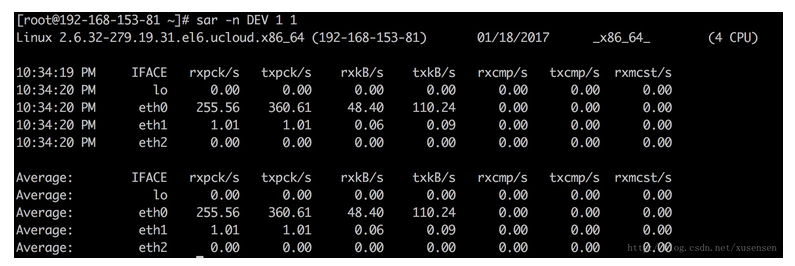
以上主要输出含义如下:
IFACE: Name of the network interface for which statistics are reported.
rxpck/s: Total number of packets received per second.
txpck/s: Total number of packets transmitted per second.
rxkB/s: Total number of kilobytes(kB) received per second.
txkB/s: Total number of kilobytes(kB) transmitted per second.
rxcmp/s: Number of compressed packets received per second (for cslip etc.).
txcmp/s: Number of compressed packets transmitted per second.
rxmcst/s: Number of multicast packets received per second.
4.7:sar进程队列长度和平均负载状态监控
命令:sar -q 10 3

输出项说明:
runq-sz:运行队列的长度(等待运行的进程数)
plist-sz:进程列表中进程(processes)和线程(threads)的数量
ldavg-1:最后1分钟的系统平均负载(System load average)
ldavg-5:过去5分钟的系统平均负载
ldavg-15:过去15分钟的系统平均负载
4.8:sar日志保存(-o)
保存sar日志,使用-o选项,我们可以把sar统计信息保存到一个指定的文件,对于保存的日志,我们可以使用-f选项读取:
linux:~ # sar -n DEV 1 10 -o sar.out
linux:~ # sar -d 1 10 -f sar.out //查看历史的IO
linux:~ # sar -u 1 10 -f sar.out //查看历史的cpu,单位1s, 采样10次
相比将结果重定向到一个文件,使用-o选项,可以保存更多的系统资源信息。
五:总结
要判断系统瓶颈问题,有时需几个 sar 命令选项结合起来
怀疑CPU存在瓶颈,可用 sar -u 和 sar -q 等来查看
怀疑内存存在瓶颈,可用 sar -B、sar -r 和 sar -W 等来查看
怀疑I/O存在瓶颈,可用 sar -b、sar -u 和 sar -d 等来查看





【推荐】国内首个AI IDE,深度理解中文开发场景,立即下载体验Trae
【推荐】编程新体验,更懂你的AI,立即体验豆包MarsCode编程助手
【推荐】抖音旗下AI助手豆包,你的智能百科全书,全免费不限次数
【推荐】轻量又高性能的 SSH 工具 IShell:AI 加持,快人一步
· Linux系列:如何用heaptrack跟踪.NET程序的非托管内存泄露
· 开发者必知的日志记录最佳实践
· SQL Server 2025 AI相关能力初探
· Linux系列:如何用 C#调用 C方法造成内存泄露
· AI与.NET技术实操系列(二):开始使用ML.NET
· 被坑几百块钱后,我竟然真的恢复了删除的微信聊天记录!
· 没有Manus邀请码?试试免邀请码的MGX或者开源的OpenManus吧
· 【自荐】一款简洁、开源的在线白板工具 Drawnix
· 园子的第一款AI主题卫衣上架——"HELLO! HOW CAN I ASSIST YOU TODAY
· 无需6万激活码!GitHub神秘组织3小时极速复刻Manus,手把手教你使用OpenManus搭建本